服务热线
400-007-2310
晨曦BIM智能工具
晨曦BIM智能工具是晨曦科技结合人工智能技术自主研发的可无缝对接主流建模平台的BIM引擎。帮助用户简化操作步骤、提高建模效率,完成土建、钢筋、安装的快速出量。
柱钢筋转化
使用背景
此功能用于把柱大样或大样表中的钢筋数据,提取保存到钢筋定义中。
操作步骤
1、在选项卡上选择【晨曦BIM翻模】,点击【柱钢筋转化】功能弹出转化界面;
2、设置规则,并选择自动匹配楼层或者手动输入楼层;
3、根据功能界面上方提示,分别点击“提取”功能,提取CAD中的柱大样标注、钢筋图层、柱大样边线,提取全部标注后单击右键点击取消退出提取操作,此时只显示已提取的图层;
4、提取完成后,可选择“转化”或者“窗选”,对柱钢筋进行转化,如图1-1所示,转化成功后弹出“柱钢筋转化成 功!请在【钢筋定义】中查看”提示框,转化完成,如图1-2所示;
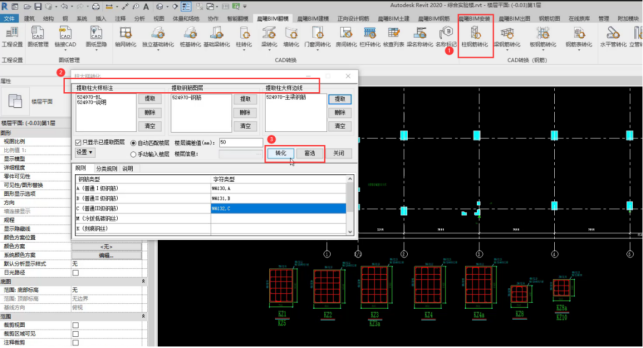
图1-1
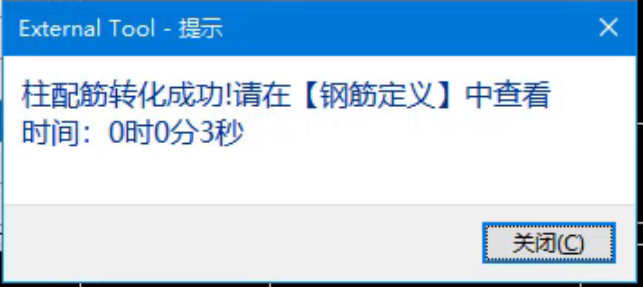
图1-2
5、点击提示框“关闭”按钮,弹出提示信息,如图1-3所示;
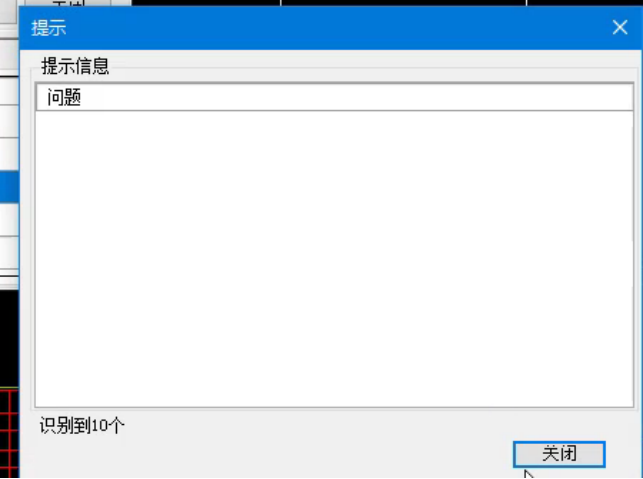
图1-3
6、点击“关闭”按钮显示柱大样识别结果,支持双击定位核查,点击编辑修改钢筋截面,如图1-4所示;
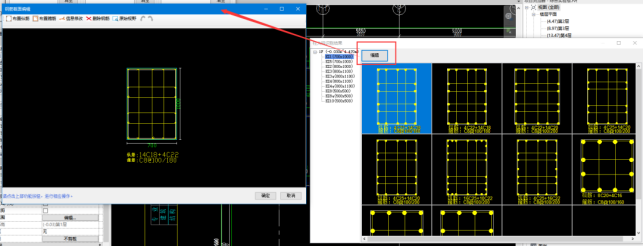
图1-4
7、配筋完成后,选中构件,点击【单项布置】功能计算并布置钢筋实体,如图1-5所示;
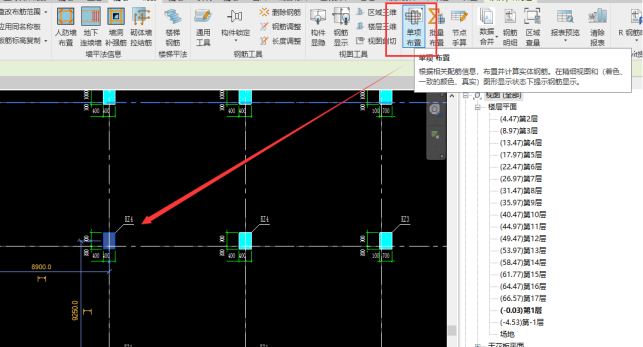
图1-5
8、单项布置完成后,选中构件,点击【钢筋显示】,即可显示布置后的三维钢筋实体;点击【钢筋明细】,即可显示计算后的钢筋工程量,如图1-6。
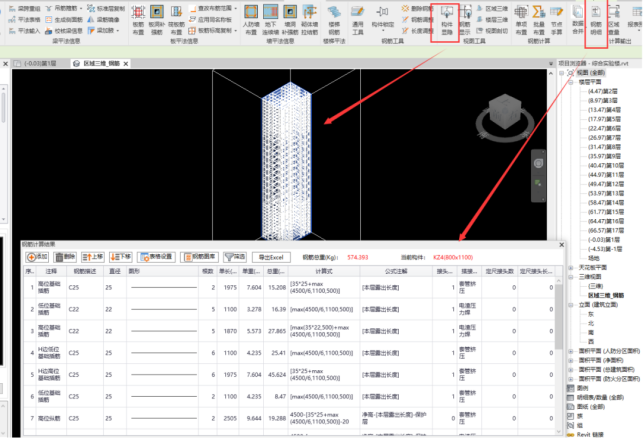
图1-6
9、异形柱钢筋转化同布置1~6。
柱钢筋定义
使用背景
输入框架柱、墙柱等配筋信息,设置同名称构件的计算设置、节点设置等与钢筋计算相关的内容。
操作步骤
1、在选项卡上选择【晨曦BIM钢筋】,点击【钢筋定义】功能弹出功能界面;
2、以1层YBZ16为例,选择对应的楼层编码,根据图纸修改柱纵筋、箍筋等钢筋信息,如图1-7所示;
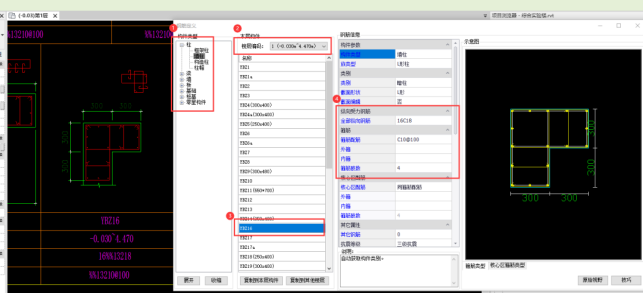
图1-7
3、其中箍筋肢数若不满足要求,可以点击单元格后的“...”,弹出箍筋肢数选择对话框进行选择、新增等操作,如图1-8所示;
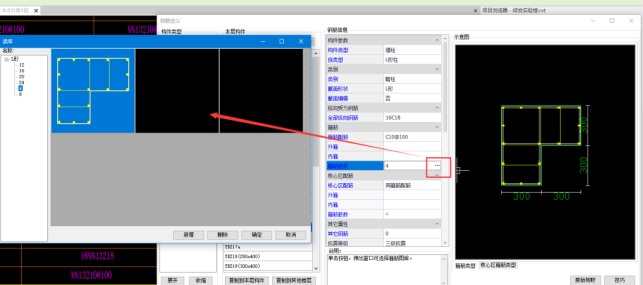
图1-8
4、配筋完成后,选中构件,点击【单项布置】功能计算并布置钢筋实体,如图1-9所示;

图1-9
5、单项布置完成后,选中构件,点击【钢筋显示】,即可显示布置后的三维钢筋实体;点击【钢筋明细】,即可显示计算后的钢筋工程量,如图1-10。

图1-10
柱钢筋截面编辑
使用背景
进入自定义编辑钢筋样式界面,完成纵筋、箍筋自定义编辑。
操作步骤
1、以YBZ3为例,在钢筋定义中,将截面编辑改为“是”,如图1-11所示;

图1-11
2、点击编辑后进入钢筋截面编辑界面,如图1-12所示;

图1-12
3、纵筋编辑:点击【布置纵筋】按钮,输入纵筋信息,点击【布角筋】、【布边筋】按钮,在绘图界面中框选图形,截面上显示包含配筋信息的黄色纵筋点,如图1-13所示;

图1-13
4、箍筋编辑:点击【布置箍筋】按钮,输入箍筋信息,点击【矩形】或其他布置方式按钮,在绘图界面中框选两个或者两个以上的纵筋,截面上显示黄色的钢筋线,如图1-14所示。
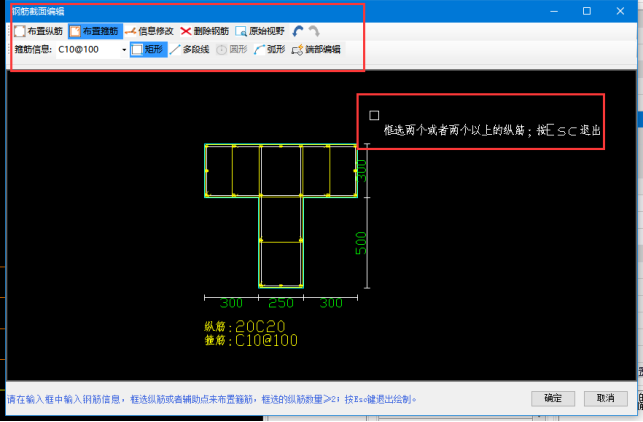
图1-14
5、配筋完成后,选中点击【单项布置】功能计算并布置钢筋实体,如图1-15所示;
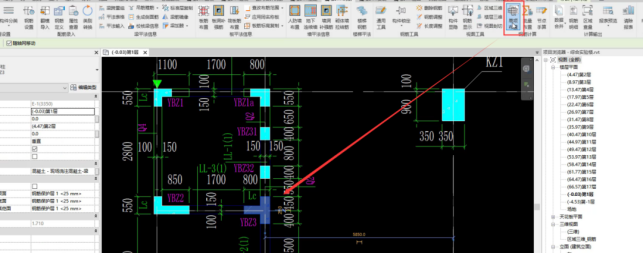
图1-15
6、单项布置完成后,选中构件,点击【钢筋显示】,即可显示布置后的三维钢筋实体;点击【钢筋明细】,即可显示计算后的钢筋工程量,如图1-16。
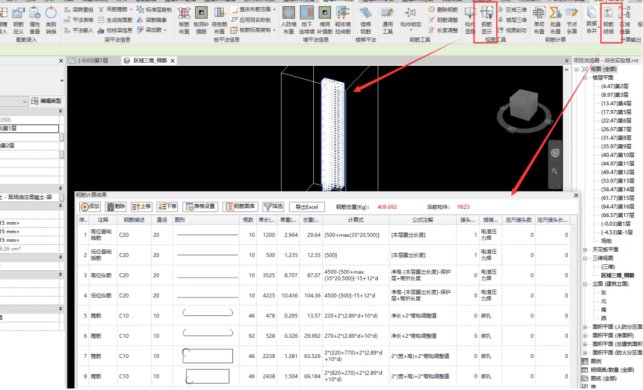
图1-16